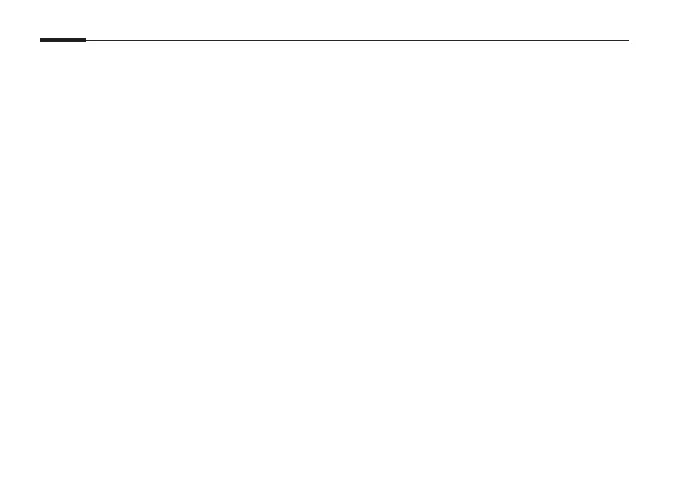20
Français
1
Trouvez l'adresse IP de la caméra sur la page client de votre routeur/Box.
2
Sur votre ordinateur local, ouvrez un navigateur Web et saisissez l'adresse IP de la caméra
https:// (https://192.168.0.60 par défaut).
3
Sélectionnez votre pays/région et votre fuseau horaire.
4
Définissez un mot de passe pour activer la caméra.
Fait. Vous pouvez acher la vidéo en direct sur la page Aperçu et accéder à la page Paramètres
pour modier les paramètres de la caméra.
Méthode 3: via le gestionnaire de sécurité VIGI (Windows uniquement)
Regardez la vidéo en direct et modiez les paramètres de la caméra sur votre ordinateur.
1
Téléchargez VIGI Security Manager sur votre ordinateur depuis :
https://www.tp-link.com/download-center/
2
Installez VIGI Security Manager et ouvrez-le.
3
Les caméras sur le même réseau que votre ordinateur peuvent être détectées
automatiquement. Accédez à Paramètres > Appareils découverts, cliquez sur + Ajouter pour
activer vos caméras découvertes en définissant des mots de passe et suivez les instructions
pour ajouter vos caméras.
Pour les réponses aux questions fréquentes, consultez :
https://www.tp-link.com/support/faq/2850/
